

>
Начало установки SOLIDWORKS



Установку SOLIDWORKS можно начать с загрузки DVD на локальный компьютер для получения доступа к общему каталогу установки или с загрузки с узла SOLIDWORKS.
Чтобы запустить установку SOLIDWORKS, выполните одно из следующих действий.
- Чтобы установить на локальный компьютер с диска, вставьте диск в дисковод.
- Чтобы выполнить установку из каталога загрузки, перейдите в этот каталог и дважды щелкните файл setup.exe.
- Чтобы установить путем загрузки с узла SOLIDWORKS:
- Откройте веб-сайт SOLIDWORKS.
- Войдите в систему как Пользователь абонентских услуг, используя свой адрес электронной почты и пароль или серийный номер для SOLIDWORKS.
- В поле Self Service (Самообслуживание) выберите Download Software and Updates (Загрузка программ и обновлений).
- В разделе Загрузка программ (Windows, Mac, Linux) выберите для загрузки версию SOLIDWORKS и пакет обновлений.


Оставьте отзыв об этом разделе
SOLIDWORKS благодарит Вас за отзыв по поводу представления, точности и полноты документации. Воспользуйтесь формой ниже, чтобы отправить свои комментарии и предложения о данном разделе справки в Отдел документации. Отдел документации не предоставляет ответы на вопросы по технической поддержке. Нажмите здесь для получения информации о технической поддержке.
* Обязательно
| *Электронная почта: | ||
| Тема: | Отзывы по поводу разделов Справки | |
| Страница: | Начало установки SOLIDWORKS | |
| *Отзыв: | ||
| * | Я подтверждаю, что прочитал(а) и принимаю положения политики конфиденциальности, в соответствии с которыми Dassault Systèmes будет использовать мои персональные данные. |
Печать разделов
Выберите содержимое для печати:
| Этот раздел и связанные с ним разделы |
| Только этот раздел |
| Этот раздел и все его подразделы |
| Этот выбранный раздел и все его подразделы |
x
Вы используете более раннюю версию браузера, чем Internet Explorer 7. Для оптимизации отображения рекомендуется обновить Ваш браузер до версии Internet Explorer 7 или новее.
Больше не отображать это сообщение
x
Версия содержимого веб-справки: SOLIDWORKS 2020 SP05
Чтобы отключить веб-справку в программе SOLIDWORKS и использовать локальную версию справки, нажмите Справка > Использовать веб-справку по SOLIDWORKS .
По проблемам, связанным с интерфейсом и поиском по веб-справке, обращайтесь к местному представителю службы поддержки. Чтобы оставить отзыв по отдельным темам справки, воспользуйтесь ссылкой «Отзыв об этом разделе» на странице нужного раздела.
Добро пожаловать на наш научно-практический сайт! В данной статье мы рассмотрим подробную инструкцию по установке программного продукта SolidWorks 2020. Если вы занимаетесь проектированием, инженерными расчетами или трехмерным моделированием, то, безусловно, знакомы с этим популярным инструментом.
SolidWorks является одной из самых востребованных программ на рынке среди инженеров и дизайнеров. Благодаря своим мощным функциям и интуитивно понятному интерфейсу, она позволяет создавать сложные трехмерные модели, проектировать различные детали и конструкции, а также проводить инженерный анализ.
В нашей подробной инструкции мы расскажем о каждом шаге установки программы. Вы узнаете, как правильно загрузить установочный файл с официального сайта SolidWorks, как выбрать нужную версию программы и ключ активации. Также мы ответим на наиболее часто задаваемые вопросы и поделимся полезными советами для оптимальной работы с SolidWorks 2020.
Необходимо отметить, что установка SolidWorks – это достаточно сложный процесс, требующий определенных знаний и навыков. Мы рекомендуем ознакомиться с данной инструкцией, чтобы избежать ошибок и сократить время на установку программы. Приступим!
Содержание
- Установка SolidWorks 2020: подробная инструкция
- Требования к системе
- Получение установочного пакета
- Запуск установки
- Выбор языка и параметров установки
- Лицензирование и активация
- Активация SolidWorks 2020
- Дополнительные лицензионные настройки
- Возможные проблемы с активацией
- Важно:
- Распаковка и установка дополнительных компонентов
- Завершение установки и первый запуск
Установка SolidWorks 2020: подробная инструкция
SolidWorks 2020 — это мощное программное обеспечение для создания 3D-моделей и разработки инженерных проектов. В этой статье мы расскажем, как установить SolidWorks 2020 на свой компьютер.
- Скачайте установочный файл SolidWorks 2020 с официального сайта. Обратите внимание, что на сайте у вас могут быть заданы некоторые системные требования, убедитесь, что ваш компьютер соответствует этим требованиям.
- Запустите скачанный файл установки. Последуйте инструкциям мастера установки.
- Выберите язык установки. Убедитесь, что выбранный язык соответствует вашим предпочтениям.
- Прочитайте и принимайте условия лицензионного соглашения, если вы согласны с его условиями.
- Выберите место установки SolidWorks 2020 на вашем компьютере. Рекомендуется выбрать путь по умолчанию, но вы можете выбрать любое другое место.
- Выберите компоненты, которые вы хотите установить. Это может включать основные приложения SolidWorks, дополнительные модули и другие компоненты.
- Выберите тип установки. Вы можете выбрать «Typical» (стандартная установка) или «Custom» (настраиваемая установка), в зависимости от ваших потребностей.
- Настройте параметры установки, такие как расположение папки данных, параметры обновления и другие дополнительные настройки. Чтобы оставить все параметры по умолчанию, просто нажмите кнопку «Далее».
- Подождите, пока установка завершится. Это может занять некоторое время, в зависимости от скорости вашего компьютера и выбранных компонентов.
- После завершения установки запустите SolidWorks 2020 и выполните активацию программного обеспечения, следуя инструкциям на экране.
Поздравляем! Вы успешно установили SolidWorks 2020 на свой компьютер. Теперь вы можете начать создавать 3D-модели и работать над своими инженерными проектами.
Требования к системе
Перед тем, как установить SolidWorks 2020, обязательно ознакомьтесь с требованиями к системе, чтобы убедиться, что ваш компьютер соответствует минимальным требованиям для работы с программой.
Ниже приведены минимальные требования для установки и запуска SolidWorks 2020:
- Операционная система: Microsoft Windows 10 (64-разрядная версия) с последними обновлениями;
- Процессор: Intel или AMD с частотой 3 ГГц или выше;
- Память: не менее 16 ГБ;
- Жесткий диск: свободное место не менее 40 ГБ;
- Видеокарта: поддерживающая OpenGL версии 3.3 или выше;
- Монитор: разрешение экрана не менее 1920×1080 пикселей;
- Сеть: для активации и доступа к онлайн-сервисам необходимо подключение к Интернету.
Это минимальные требования, и, чтобы обеспечить более комфортную работу, рекомендуется следующее:
- Процессор: Intel Core i7 или эквивалентный;
- Память: не менее 32 ГБ;
- Жесткий диск: SSD с большей емкостью;
- Графическая карта: NVIDIA Quadro или AMD FirePro с поддержкой OpenGL версии 4.5 и выше;
- Монитор: рекомендуется монитор с разрешением Full HD (1920×1080 пикселей) или выше;
- Сеть: стабильное подключение к Интернету.
Учитывайте эти требования, чтобы впоследствии избежать проблем с установкой или недостаточной производительностью при работе с программой SolidWorks 2020.
Получение установочного пакета
Прежде чем приступить к установке SolidWorks 2020, необходимо получить установочный пакет программы. Для этого следуйте инструкциям ниже:
- Перейдите на официальный сайт SolidWorks по адресу https://www.solidworks.com/.
- На главной странице сайта найдите раздел «Downloads» или «Загрузки», и щелкните по нему.
- В появившемся меню выберите опцию «SolidWorks Downloads» или «Загрузки SolidWorks».
- На странице загрузок вам будет предложено выбрать нужную версию программы. Обратите внимание на то, что для скачивания понадобится аккаунт SolidWorks или создайте новый, следуя инструкциям на сайте.
- Выберите нужную версию SolidWorks 2020 и нажмите кнопку «Download» или «Скачать».
После нажатия кнопки «Download» начнется загрузка установочного пакета. Подождите, пока загрузка завершится.
Помните, что установочный пакет для SolidWorks 2020 может быть достаточно большим, поэтому загрузка может занять некоторое время. Убедитесь, что у вас достаточно свободного места на жестком диске перед началом загрузки.
Запуск установки
Перед началом установки SolidWorks 2020 убедитесь, что у вас есть лицензионный ключ или доступ к загрузке программы с официального сайта. После того, как вы подготовили все необходимые материалы, следуйте простым шагам для запуска установки.
- Запустите загруженный установочный файл SolidWorks 2020. В большинстве случаев это будет файл с расширением .exe.
- Программа запустится и покажет экран приветствия. Нажмите «Next» или «Далее», чтобы продолжить.
- На следующем экране у вас будет возможность выбрать тип установки. Вы можете выбрать «Install Now» или «Установить сейчас», чтобы установить программу со стандартными настройками. Если у вас есть специфические требования, вы можете выбрать «Customize» или «Настроить» для настройки процесса установки.
- После выбора типа установки, установщик предложит вам прочитать и принять лицензионное соглашение. Вы должны прочитать это соглашение и, если вы согласны с условиями, отметить чекбокс «I accept the terms of the license agreement» или «Я принимаю условия лицензионного соглашения». Затем нажмите «Next» или «Далее».
- На следующем экране вы можете выбрать компоненты, которые вы хотите установить. Установщик автоматически выбирает основные компоненты, но вы можете добавить или удалить нужные вам компоненты. После выбора компонентов нажмите «Next» или «Далее».
- Затем установщик предложит вам выбрать путь для установки. Вы можете оставить путь по умолчанию или выбрать другую директорию. Нажмите «Next» или «Далее», чтобы продолжить.
- На следующем экране вы можете выбрать язык интерфейса программы. Установщик автоматически определит язык системы, но вы можете выбрать другой язык из списка. После выбора нажмите «Next» или «Далее».
- После этого установщик проверит системные требования и покажет вам, есть ли какие-либо проблемы. Если есть какие-либо проблемы, установщик предложит вам решения или рекомендации. Нажмите «Next» или «Далее», чтобы продолжить.
- На следующем экране установщик предложит вам выбрать дополнительные опции или настройки для установки. Вы можете выбрать или отменить флажки в соответствии с вашими потребностями. После необходимых настроек нажмите «Next» или «Далее».
- Затем установщик запустит процесс установки. Пожалуйста, подождите, пока процесс завершится. Это может занять некоторое время, в зависимости от производительности вашего компьютера.
- После завершения установки установщик предложит вам выполнить активацию продукта. Если у вас есть лицензионный ключ, введите его в соответствующее поле. Затем нажмите «Activate Now» или «Активировать сейчас», чтобы активировать программу. Если у вас нет ключа или вы хотите активировать программу позже, вы можете выбрать «Activate later» или «Активировать позже».
- Поздравляю! Установка SolidWorks 2020 завершена. Теперь вы можете начать использовать программу для своих проектов.
Выбор языка и параметров установки
Прежде чем начать установку программного обеспечения SolidWorks 2020, вам необходимо выбрать язык установки и задать несколько параметров. Далее мы рассмотрим, как правильно выполнить этот шаг.
- Выбор языка установки:
- Параметры установки:
- Пользовательский или типовой выбор:
- Путь установки:
- Установка компонентов:
- Лицензия и серийный номер:
При запуске установщика SolidWorks 2020 вам будет предложено выбрать язык установки. Настройте язык в соответствии со своими предпочтениями и нажмите «Далее».
Рекомендуется выбрать язык, на котором вы сможете наиболее комфортно использовать SolidWorks 2020 и понимать руководства и ресурсы, доступные для обучения и поддержки.
При выборе пользовательской установки вы сможете самостоятельно настроить параметры установки SolidWorks 2020. Типовая установка предлагает установить программное обеспечение с предварительно настроенными параметрами.
Выберите папку, в которую будет установлен SolidWorks 2020. Обычно рекомендуется оставить предложенный путь установки по умолчанию, однако вы также можете выбрать другую папку, если это необходимо.
При выполнении пользовательской установки вы сможете выбрать только необходимые компоненты SolidWorks 2020 для установки. Если вы не уверены, какие компоненты вам понадобятся, рекомендуется выбрать типовую установку.
Введите свой серийный номер и выберите тип лицензии (студенческая, коммерческая и т. д.). Если у вас нет серийного номера, вы можете выбрать пробную версию или запросить серийный номер у поставщика SolidWorks 2020.
После того, как вы выбрали язык и настроили параметры установки SolidWorks 2020, нажмите «Далее» и перейдите к следующему шагу установки.
Лицензирование и активация
SolidWorks 2020 требует наличия лицензионного ключа для использования программы. Лицензия может быть приобретена у официальных дилеров SolidWorks или веб-сайта компании. Для активации программы следуйте инструкциям ниже.
Активация SolidWorks 2020
- Запустите установочный файл SolidWorks 2020 и следуйте инструкциям мастера установки.
- При выборе типа установки выберите «Individual (on this computer)» или «Server products (on this computer)».
- Введите полученный лицензионный ключ в соответствующее поле.
- Выберите «Activate automatically over the internet» для автоматической активации. Если у вас нет подключения к интернету, выберите «Manually generate a request code» и следуйте инструкциям для получения кода активации.
- Нажмите «Next» и дождитесь завершения процесса активации.
- После завершения активации вы сможете начать использовать SolidWorks 2020.
Дополнительные лицензионные настройки
При необходимости вы можете настроить дополнительные параметры лицензирования в SolidWorks 2020. Эти параметры могут включать ограничения на количество пользователей, время использования программы или доступ к определенным функциям.
Чтобы настроить дополнительные параметры лицензирования, выполните следующие шаги:
- Откройте SolidWorks 2020 и выберите «Help» в верхнем меню.
- В выпадающем меню выберите «Deactivate/Reactivate».
- Выберите «Reactivate» и введите новый лицензионный ключ или внесите необходимые изменения в текущую лицензию.
- Нажмите «Finish» и дождитесь завершения процесса реактивации. При необходимости перезапустите SolidWorks 2020.
Возможные проблемы с активацией
Если у вас возникли проблемы с активацией SolidWorks 2020, обратитесь в службу поддержки SolidWorks или официального дилера. Они помогут вам решить проблемы и активировать программу.
Важно:
Устанавливая и активируя SolidWorks 2020, убедитесь, что вы выполняете все действия в соответствии с законодательством и лицензионным соглашением. Программа может быть использована только в легальных целях и на соответствующих лицензионных условиях.
Распаковка и установка дополнительных компонентов
После успешной установки основной программы SolidWorks 2020 необходимо выполнить распаковку и установку дополнительных компонентов, чтобы получить полный функционал программы. В этом разделе мы рассмотрим этот процесс подробнее.
Шаг 1: Подготовка к установке дополнительных компонентов
Перед началом установки дополнительных компонентов убедитесь, что у вас имеется соответствующий набор файлов для установки. Эти файлы можно получить от вашего поставщика программного обеспечения SolidWorks.
Шаг 2: Распаковка файлов
Откройте папку, в которой хранятся скачанные файлы дополнительных компонентов. Выделите все файлы, которые нужно установить, и нажмите правой кнопкой мыши. В контекстном меню выберите пункт «Извлечь» или «Распаковать» (в зависимости от установленной операционной системы).
Шаг 3: Запуск установщика
После успешного извлечения файлов найдите файл с расширением .exe или .msi и запустите его. Обычно этот файл называется «setup.exe».
Шаг 4: Установка дополнительных компонентов
Запустив установщик, следуйте инструкциям на экране. Обычно вам будет предложено принять лицензионное соглашение, выбрать папку для установки и указать желаемые компоненты для установки. Отметьте нужные компоненты и нажмите кнопку «Установить».
Подождите, пока установщик завершит процесс установки всех выбранных компонентов. Это может занять некоторое время в зависимости от производительности вашего компьютера.
Шаг 5: Завершение установки
После завершения установки вам может быть предложено перезагрузить компьютер. Если это так, выполните перезагрузку, чтобы завершить процесс установки.
Поздравляю! Вы успешно завершили установку дополнительных компонентов для SolidWorks 2020. Теперь у вас есть полный функционал программы, и вы можете начать использовать ее для создания и моделирования различных объектов.
Завершение установки и первый запуск
После успешной установки SolidWorks 2020, вам будет предложено выполнить несколько последних шагов, чтобы завершить процесс установки.
- Нажмите «Готово» (или «Finish»), чтобы закрыть мастер установки.
- Перезагрузите компьютер, чтобы завершить установку и активировать SolidWorks.
После перезагрузки компьютера вы можете запустить SolidWorks 2020 и начать работу с программой. Вот как это сделать:
- Найдите ярлык SolidWorks 2020 на рабочем столе или в меню «Пуск» (Start).
- Щелкните дважды по ярлыку, чтобы запустить программу.
При первом запуске SolidWorks 2020 вам может быть предложено ввести серийный номер и выбрать тип лицензии. Убедитесь, что у вас есть корректный серийный номер и выберите соответствующий тип лицензии.
После ввода необходимых данных вы сможете начать использовать SolidWorks 2020 для проектирования и моделирования различных объектов.
Установка SolidWorks 2020 завершена! Теперь вы можете приступить к работе с этой мощной программой и создавать проекты в области 3D-моделирования без ограничений.
Содержание
- SolidWorks 2020 скачать торрент
- Скриншоты SolidWorks 2020
- Видео к SolidWorks 2020
- SolidWorks 2020 Premium SP (1.0) На Русском
- SolidWorks 2020 установка
- Подпишитесь на автора
- Подпишитесь на автора
- Активация программы SolidWorks 2022 SP 2.0 Premium
SolidWorks 2020 скачать торрент
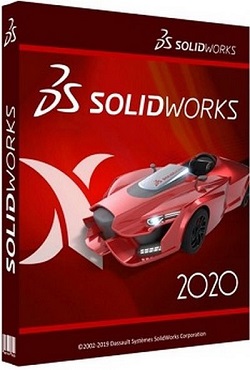
Проект SolidWorks 2020 – это программа, которая создана для проектирования, формирования моделей и осуществления инженерных исследований. Её можно считать основной автоматизации производства, а также она поддерживает взаимообмен данными с иными программами, при этом работает на базе Виндовс. Скачав программу можно создавать проекты деталей, вооружившись набором текстур, штриховками и физическими характеристиками материала. Помимо того, можно создавать проекты сборки и изделия, в целом принимая во внимание особенности их изготовления в дальнейшем. Чтобы начать пользоваться программой, достаточно SolidWorks 2020 скачать торрент. Стоит отметить, что высокий уровень скорости исследования каждой детали механизма даст возможность избежать ошибок на стадии совершения расчетов. С помощью программы можно легко сделать чертежи в максимально кратчайшие сроки при этом вовлекать в процесс иные приложения или программные обеспечения.
Работа с программой будет максимально быстрой, качественной и удобной, поэтому не стоит медлить с её скачиванием. Разработчики отлично поработали над визуальным оформлением и интерфейсом, который способен порадовать каждого пользователя. Скачивание программы не займет много времени и сил поскольку она занимает немного места, несмотря на то что функциональная. Стоит SolidWorks скачать торрент русская версия, чтобы иметь возможность насладиться широкими возможностями программы. Не стоит медлить со скачиванием такой прекрасной программы, которая действительно достойна внимания. Продукт также обладает массой полезных функций, которые понадобятся во время работы. С помощью программы можно делать следующее:
Помимо выше перечисленных функций есть ещё масса иных поэтому каждый пользователь будет доволен таким набором. Кроме того, обучение по работе с программой не займет много времени, поскольку всё изложено просто и понятно. Автоматическое формирование чертежа это лучшая функция программы. Создав 3Д проект можно получить его готовый двухмерный чертеж со всеми данными.
На этой странице по кнопке ниже вы можете скачать SolidWorks 2020 через торрент бесплатно.
Скриншоты SolidWorks 2020
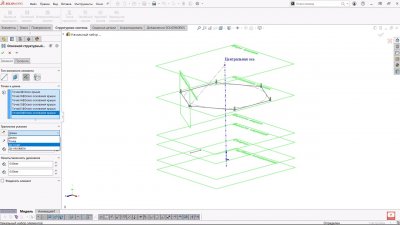
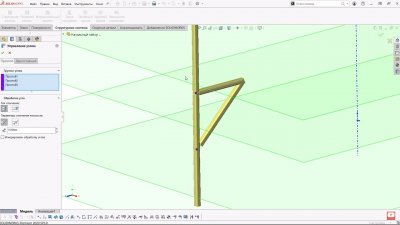
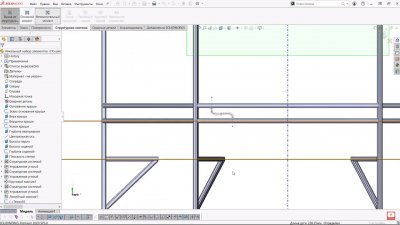
Видео к SolidWorks 2020
Источник
SolidWorks 2020 Premium SP (1.0) На Русском

Название: SolidWorks 2020 Premium SP
Версия программы: 2020 SP 1.0
Официальный сайт: solidworks.com
Язык интерфейса: Русский, Английский и другие
Лечение: в комплекте
Тип лекарства: замена файлов
00. Если у вас уже установлен SW2020, взломанный SSQ, вы можете просто обновить существующий SW2020. Никаких дополнительных действий не требуется, так что вы можете пропустить шаги 1-5
00. Удалите (если существует) SolidWorks_Flexnet_Server из выпуска SWQ SW2019! Для этого запустите от имени администратора SolidWorks_Flexnet_Server \ server_remove.bat и дождитесь, пока сервис «SolidWorks Flexnet Server» будет удален. После этого удалите папку SolidWorks_Flexnet_Server с компьютера.
1. Запустите sw2020_network_serials_licensing.reg и подтвердите добавление информации в реестр Windows
2. Скопируйте папку «SolidWorks_Flexnet_Server» в C:, запустите от имени администратора «SolidWorks_Flexnet_Server \ server_install.bat» и дождитесь появления новой службы. Сервер SolidWorks Flexnet будет установлен и запущен
ВНИМАНИЕ!
Имя компьютера может содержать только английские буквы, цифры, тире (-) и знак подчеркивания (_).
Если имя вашего компьютера содержит прочие символы, вы должны переименовать его!
3. Установите SolidWorks 2020 (включая клиент PDM, если требуется). НЕ устанавливайте сервер лицензий SolidNetwork (SNL)! При запросе ввода определения сервера лицензий: 25734 @ localhost
3.1 Если появляется окно Предупреждение о проверке системы, проигнорируйте его (нажмите Далее, чтобы продолжить)
3.2 Если появляется предупреждение «Серийный номер SolidWorks не был найден в базе данных активации», игнорируйте его (нажмите OK, чтобы продолжить)
3.3 Если полный список устанавливаемых программных продуктов не отображается, нажмите «Выбрать другой пакет» и отметьте опцию «Выберите продукты, не включенные в этот пакет»
3.4 Выберите программные продукты для установки
3.5 Если «Менеджер установки не смог определить текущую дату истечения срока подписки. Хотите повторно активировать лицензию для обновления этой информации?» нажмите «Нет» и нажмите «Да» в «Хотите сделать это позже?» незамедлительно.
4. После завершения установки перезапишите исходные папки программы SolidWorks 2020 (если есть)
взломанными из папок «Program Files \ SOLIDWORKS Corp» и «Program Files (x86)»
Папки, которые нужно заменить из «Program Files \ SOLIDWORKS Corp» (при настройке по умолчанию):
C: \ Program Files \ SOLIDWORKS Corp \ eDrawings
C: \ Program Files \ SOLIDWORKS Corp \ SOLIDWORKS
C: \ Program Files \ SOLIDWORKS Corp \ SOLIDWORKS CAM
C: \ Program Files \ SOLIDWORKS Corp \ Композитор SOLIDWORKS
C: \ Program Files \ SOLIDWORKS Corp \ SOLIDWORKS Electrical
C: \ Program Files \ SOLIDWORKS Corp \ SOLIDWORKS Explorer
C: \ Program Files \ SOLIDWORKS Corp \ SOLIDWORKS Flow Simulation
C: \ Program Files \ SOLIDWORKS Corp \ Проверка SOLIDWORKS
C: \ Program Files \ SOLIDWORKS Corp \ Управление клиентом SOLIDWORKS
C: \ Program Files \ SOLIDWORKS Corp \ SOLIDWORKS PCB
C: \ Program Files \ SOLIDWORKS Corp \ SOLIDWORKS PDM
C: \ Program Files \ SOLIDWORKS Corp \ SOLIDWORKS Plastics
C: \ Program Files \ SOLIDWORKS Corp \ SOLIDWORKS Визуализация
C: \ Program Files \ SOLIDWORKS Corp \ SOLIDWORKS Visualize Boost
Папки, которые необходимо заменить из «Program Files (x86)» (при настройке по умолчанию):
C: \ Program Files (x86) \ SOLIDWORKS PDM
5. Запустите «SolidSQUADLoaderEnabler.reg» и подтвердите добавление информации в реестр Windows
6. Перезагрузите компьютер!
7. Запустите SolidWorks> Справка> Менеджер лицензий SolidNetWork> Заказ лицензи. Используйте кнопки «Вверх» и «Вниз», чтобы позиционировать продукты премиум-класса с теми же именами выше, чем у профессиональных и стандартных продуктов.
Нажмите «Применить», чтобы сохранить настройки
Нажмите «ОК», чтобы закрыть Менеджер лицензий SolidNetWork
Поскольку взломщик лицензирования сети SW2019 использует другие серийные номера, чем предыдущие (SW2010-2018)
версии, то если вы установили SW2020 на одном компьютере с SW2010-2018, вам необходимо:
Для SW2017-2018 активируйте их, запустив соответствующий SSQ SW2017-2018 Activator (запустите
Активатор SSQ SW2017-2018, выберите верную версию SW и нажмите «Активировать лицензии»)
Для SW2010-2016 замените оригинальные папки программы SolidWorks 2010-2016 (если есть)
с взломанными из папок «Program Files \ SOLIDWORKS Corp» и «Program Files (x86)»
Папки, которые нужно заменить из «Program Files \ SOLIDWORKS Corp» (при настройке по умолчанию):
C:\Program Files\SOLIDWORKS Corp\eDrawings
C:\Program Files\SOLIDWORKS Corp\SOLIDWORKS
C:\Program Files\SOLIDWORKS Corp\SOLIDWORKS CAM
C:\Program Files\SOLIDWORKS Corp\SOLIDWORKS Composer
C:\Program Files\SOLIDWORKS Corp\SOLIDWORKS Electrical
C:\Program Files\SOLIDWORKS Corp\SOLIDWORKS Explorer
C:\Program Files\SOLIDWORKS Corp\SOLIDWORKS Flow Simulation
C:\Program Files\SOLIDWORKS Corp\SOLIDWORKS Inspection
C:\Program Files\SOLIDWORKS Corp\SOLIDWORKS Manage Client
C:\Program Files\SOLIDWORKS Corp\SOLIDWORKS PCB
C:\Program Files\SOLIDWORKS Corp\SOLIDWORKS PDM
C:\Program Files\SOLIDWORKS Corp\SOLIDWORKS Plastics
C:\Program Files\SOLIDWORKS Corp\SOLIDWORKS Visualize
C:\Program Files\SOLIDWORKS Corp\SOLIDWORKS Visualize Boost
Папки, которые нужно заменить из «Program Files (x86)» (при настройке по умолчанию):
C:\Program Files (x86)\SOLIDWORKS PDM
Источник
SolidWorks 2020 установка
Solidworks 2020. Библиотеки (базы) материалов: создание, установка и настройка.Подробнее


Как установить SolidWorks 2020 Premium русскую версиюПодробнее

Cara Download Dan Install SOLIDWORKS 2020 || Tutorial SOLIDWORKSПодробнее

Solidworks 2020, How to (Hướng dẫn) Download (Tải) + Install (Cài đặt)Подробнее

شرح تثبيت برنامج السوليد ورك 2020 how to install SolidWork 2020Подробнее

Hướng Dẫn Cài Solidworks 2020 FULL | INSTALL SOLIDWORKS 2020 Thành Công 100%Подробнее

Tutorial Install Solidworks 2019 / 2020 / 2022 Bahasa IndonesiaПодробнее

How to install Solidworks 2020Подробнее

HOW TO INSTALL SOLIDWORKS 2020 x64 bit & CRACK [Step by Step]Подробнее

SolidCAM 2020. Установка программыПодробнее

Solidworks 2020. Настройки пользователя. Шаблоны документов. Установка шрифтов.Подробнее

How to download & install CAMWorks 2022 SP0 for SOLIDWORKS 2020-2022Подробнее

Solidworks 2022. Установка программыПодробнее

SOLIDWORKS 2020 COMPITETION INSTALLПодробнее

How to Install Solidworks 2020Подробнее

SOLIDWORKS 2022 Premium, 64-разрядная версия. Пошаговое руководство по установкеПодробнее


SOLIDWORKS 2020 PREMIER FREE DOWNLOAD AND INSTALL LINK IN DISCRIPTIONПодробнее

SOLIDWORKS 2020 SP2.0 PANDUAN INSTALL SOLIDWORKS 2020 SP2.0 | GIVE AWAY 1 MILLIARПодробнее
Источник
Подпишитесь на автора
Подпишитесь на автора, если вам нравятся его публикации. Тогда вы будете получать уведомления о его новых статьях.
Отписаться от уведомлений вы всегда сможете в профиле автора.
Статья относится к принтерам:
Был такой стишок, как нельзя более подходящий к предлагаемому понятию ‘софта-в-кармане’:
И зависеть, и обидеть,
Гнать, держать, терпеть, вертеть,
А еще дышать, смотреть!
Хотите Солидом ‘видеть’ и ‘вертеть’, 3D-ТВОРЯ разных 3D-ТВАРЕЙ на Вашем Вынь-планшете/фаблете/ноутбуке, работающем под процессором x86/x64?
Установка SolidWorks [2017SP3 Premium.iso (12.7GB)] для
[в конфигурации] по минимуму на Windows 10 ;
Mbs Electronics ; Опубликовано: 30 мая 2018 г.


Ключи реестра, которые нужно удалить в случае возникновения ошибки во время установки: HKEY_Local_MachineSOFTWAREWow6432NodeMicrosoftVSTAHost
Подпишитесь на автора
Подпишитесь на автора, если вам нравятся его публикации. Тогда вы будете получать уведомления о его новых статьях.
Отписаться от уведомлений вы всегда сможете в профиле автора.
Источник
Активация программы SolidWorks 2022 SP 2.0 Premium

При работе с разнообразными программами возникает задача установки и конечно же активации продукта. И с каждым разом процедура активации занимает все больше времени. В этот раз пришлось повозиться с программой SolidWorks 2022 SP 2.0 Premium.
Есть конечно инструкция про обновлению старой версии до новой, но у меня по какой то причине не вышло и я устанавливал на новую систему.
Детальнее по процедуре активации:
2. После чего отключаем интернет, у кого то может сработать и не отключая но тратить время на эксперименты не всегда хочется;
3. Заходим в папку с креком, запускаем » sw2022_network_serials_licensing.reg» и подтверждаем внесение изменений в реестр;
4. Скопируйте папку «SolidWorks_Flexnet_Server» на C:, запустите от имени администратора файл «server_install.bat» и дождитесь появления новой службы «SolidWorks Flexnet Server» будет установлен и запущен.
5. Запустите установку программы SolidWorks 2022 SP 2.0 Premium, под монтировав образ и запустив инсталятор, НЕ устанавливайте сервер лицензий SolidNetwork (SNL)!
При запросе ввода определения сервера лицензий: 25734@localhost
6. После завершения установки замените файлы из папки крека на диске C:, с сохранением вложенности;
7. Запустите SolidSQUADLoaderEnabler.reg и подтвердите добавление информации в реестр Windows;
8. Перегрузите комп;
9. Запустите SolidWorks> Справка> Менеджер лицензий SolidNetWork> Порядок лицензий.
Используйте кнопки «Вверх» и «Вниз», чтобы позиционировать продукты Premium с то же название выше, чем у продуктов Professional и Standard
Нажмите «Применить», чтобы сохранить настройки.
Нажмите «ОК», чтобы закрыть Менеджер лицензий SolidNetWork.
Надеюсь инструкция будет вам полезна, и сможете заработать денег на использовании современного софта. Приятного пользования.
Источник
SolidWorks 2020 — это одна из самых популярных программ для трехмерного моделирования и проектирования. Она широко используется в различных отраслях, включая машиностроение, архитектуру и медицину. Если вы хотите начать работать с SolidWorks, то первым шагом будет установка программы на ваш компьютер. В этой статье мы расскажем, как установить SolidWorks 2020 на ваш компьютер пошагово.
Шаг 1: Проверьте системные требования
Перед тем как приступить к установке SolidWorks, убедитесь, что ваш компьютер соответствует системным требованиям программы. Обычно требуется операционная система Windows 10, процессор Intel Core i5 или выше, 8-16 гигабайт оперативной памяти и достаточно свободного места на жестком диске.
Примечание: системные требования могут незначительно отличаться в зависимости от версии SolidWorks и используемых модулей.
Шаг 2: Получите установочный файл
Для установки SolidWorks вам понадобится установочный файл программы. Чтобы получить его, вам необходимо обратиться к официальному дилеру SolidWorks или скачать его с официального сайта. Обычно установочный файл представлен в виде исполняемого файла с расширением .exe или .msi.
Шаг 3: Запустите установку
После получения установочного файла, дважды щелкните на нем, чтобы запустить процесс установки SolidWorks. Следуйте инструкциям на экране, чтобы выбрать язык установки, путь установки и установить необходимые компоненты. Обычно установка может занять некоторое время, так как программу нужно распаковать и установить на вашем компьютере.
Шаг 4: Активируйте лицензию
После завершения установки, вам будет предложено активировать лицензию SolidWorks. Обычно для этого требуется ввести серийный номер, который вы получили при покупке программы. Если у вас есть активная лицензия на SolidWorks, введите ее серийный номер в соответствующее поле и следуйте инструкциям дальше. Если у вас нет лицензии, вы можете выбрать опцию Trial (Пробная версия) и получить временную лицензию на определенный период времени.
Следуя этой пошаговой инструкции, вы сможете установить SolidWorks 2020 на свой компьютер и начать работать с этой мощной программой для трехмерного моделирования и проектирования.
Содержание
- План: Как установить SolidWorks 2020: пошаговая инструкция
- Шаг 1: Загрузка установочного файла
- Шаг 2: Распаковка установочного файла
- Шаг 3: Запуск программы установки
- Шаг 4: Параметры установки и лицензирование
План: Как установить SolidWorks 2020: пошаговая инструкция
- Шаг 1: Проверьте системные требования
- Шаг 2: Загрузите установочные файлы SolidWorks 2020
- Шаг 3: Запустите установку SolidWorks 2020
- Шаг 4: Выберите языковые настройки
- Шаг 5: Прочитайте и принимайте лицензионное соглашение
- Шаг 6: Выберите тип установки
- Шаг 7: Выберите место установки
- Шаг 8: Установите необходимые компоненты
- Шаг 9: Введите серийный номер
- Шаг 10: Выберите нужные опции
- Шаг 11: Настройте папки с данными
- Шаг 12: Установите лицензионный сервер
- Шаг 13: Создайте ярлыки на рабочем столе
- Шаг 14: Завершите установку
- Шаг 15: Активируйте SolidWorks 2020
Шаг 1: Загрузка установочного файла
Прежде чем установить SolidWorks 2020, необходимо загрузить установочный файл с официального сайта разработчика.
- Откройте веб-браузер и перейдите на официальный сайт SolidWorks.
- На главной странице сайта найдите раздел «Скачать» или «Загрузить» и перейдите в него.
- Выберите версию SolidWorks 2020 из списка доступных вариантов.
- Проверьте системные требования для установки программного обеспечения и убедитесь, что ваш компьютер соответствует им.
- Нажмите на кнопку «Скачать» или «Загрузить», чтобы начать загрузку установочного файла.
Обратите внимание, что загрузка может занять некоторое время в зависимости от скорости вашего интернет-соединения.
После завершения загрузки установочного файла, вы будете готовы перейти к следующему шагу установки SolidWorks 2020.
Шаг 2: Распаковка установочного файла
После того, как вы скачали установочный файл SolidWorks 2020, необходимо его распаковать перед началом процесса установки. Распаковка файла позволит вам получить все необходимые компоненты и файлы для успешной установки программы.
Чтобы распаковать установочный файл SolidWorks 2020, следуйте указанным ниже инструкциям:
- Откройте файловый менеджер на вашем компьютере и перейдите к месту, где вы сохранили установочный файл SolidWorks 2020.
- Щелкните правой кнопкой мыши по установочному файлу и выберите опцию «Распаковать», «Извлечь» или аналогичную в зависимости от программы-архиватора, которой вы пользуетесь.
- Выберите папку или место на вашем компьютере, где вы хотите распаковать файлы. Рекомендуется выбрать удобное для вас место, которое будет легко найти впоследствии.
- Начните процесс распаковки, нажав на соответствующую кнопку или выбрав опцию «ОК». Дождитесь завершения распаковки файлов.
- После завершения распаковки, вы увидите файлы и папки, которые содержатся в установочном файле SolidWorks 2020. Убедитесь, что все файлы успешно распакованы и доступны для последующей установки программы.
Теперь вы готовы перейти к следующему шагу — установке SolidWorks 2020 на ваш компьютер.
Шаг 3: Запуск программы установки
После успешного скачивания SolidWorks 2020 на ваш компьютер, вы можете перейти к запуску программы установки.
Чтобы начать установку, откройте папку, куда был сохранен загруженный файл SolidWorks 2020. Здесь вы найдете файл с расширением .exe, который представляет собой программу установки.
Дважды щелкните по файлу .exe, чтобы запустить программу установки SolidWorks 2020.
После запуска программы установки вам будет предложено выбрать язык установки, что позволит вам установить SolidWorks 2020 на нужном вам языке. Выберите язык, на котором вы предпочитаете работать, и щелкните кнопку «Далее».
Затем вы увидите окно, в котором вам будет предложено выбрать тип установки. Обычно рекомендуется выбирать тип «Typical» (Типовая установка), чтобы установить SolidWorks 2020 со стандартными настройками. Однако вы также можете выбрать тип «Custom» (Пользовательская установка), если хотите настроить установку по своему усмотрению. Щелкните кнопку «Далее», чтобы продолжить.
Далее вам будет предложено принять лицензионное соглашение SolidWorks 2020. Ознакомьтесь с соглашением и, если вы согласны с его условиями, выберите опцию «Принимаю условия соглашения» и щелкните кнопку «Далее».
После этого вам может потребоваться указать путь для установки SolidWorks 2020. Вы можете использовать предлагаемый по умолчанию путь или выбрать свой собственный путь. Щелкните кнопку «Далее», чтобы продолжить.
Затем вы можете выбрать компоненты, которые вы хотите установить, и настроить дополнительные параметры установки. При необходимости отредактируйте настройки и щелкните кнопку «Далее», чтобы продолжить.
Наконец, установка SolidWorks 2020 начнется. Подождите, пока процесс установки не завершится. Это может занять некоторое время, в зависимости от скорости вашего компьютера и выбранных параметров установки.
По завершении установки вы увидите сообщение о том, что SolidWorks 2020 был успешно установлен на ваш компьютер. Щелкните кнопку «Готово», чтобы закрыть программу установки.
Теперь у вас полностью установлена последняя версия SolidWorks 2020, и вы можете начать использовать ее для работы.
Шаг 4: Параметры установки и лицензирование
После того, как вы согласились с правилами использования и выбрали место установки SolidWorks 2020, наступает время для указания параметров установки и настройки лицензирования.
На этом шаге вам будет предложено выбрать тип установки: «Полную установку» или «Индивидуальные продукты».
При выборе полной установки будут установлены все компоненты и модули SolidWorks 2020 согласно вашему выбору.
Если же вы выбираете индивидуальную установку, то сможете выбрать только те продукты и модули, которые вам необходимы.
После выбора типа установки вам будут предложены доступные для установки модули. Выберите необходимые модули, поставив флажок рядом с их названием.
Также на этом шаге вам будет предложено указать тип активации лицензии SolidWorks 2020: через интернет (Online) или через лицензию на сервере (Network).
Если выбрана активация через интернет, вам понадобится подключение к сети интернет для активации и проверки лицензии.
Если выбрана активация через лицензию на сервере, вам будет необходимо ввести данные о сервере лицензий, предоставленные вам вашим администратором.
После выбора типа активации вам останется только нажать на кнопку «Далее», чтобы перейти к следующему шагу установки.

Важно! Перед началом скачивания и установки необходимо ОТКЛЮЧИТЬ АНТИВИРУС, иначе кейген может быть удалён.
SolidWorks 2020 RUS 64 bit крякнутый русская версия скачать торрент бесплатно [15.4 GB]
Видео-инструкция по установке и активации SolidWorks 2020
Если видео не работает, обновите страницу или сообщите об этом в комментариях, поправлю.
Ссылка на видео: https://disk.yandex.ru/i/WH3wxQx1AXgiWw
Обзор SolidWorks 2020
Программа SolidWorks 2020 разработана для тех, кто занимается проектированием 3d-моделей и их формированием в процессе исследований инженерной направленности. После скачивания программного продукта появляется возможность создания проектов деталей.
Их изображение формируется за счет наличия большого набора текстур, штриховок и добавления физических характеристик материала в проектировочный список. Разработчики создали продуманное визуальное оформление и гибкий интерфейс, который оценит каждый пользователь.
Функции программы позволяют пользователю:
- использовать метод твердотельного моделирования;
- осуществлять разработку сварных конструкций;
- делать расчеты прочности изделий;
- создавать чертежи в независимости от их сложности.
SolidWorks 2020 также обладает возможностью визуализации сделанных проектов и работы с электрическими схемами.
Помогла статья? Сделай репост!
